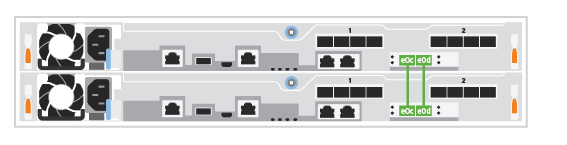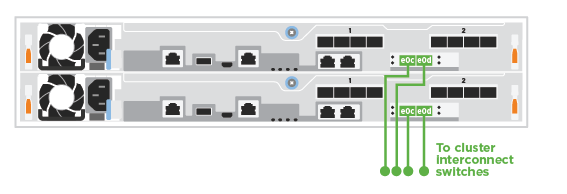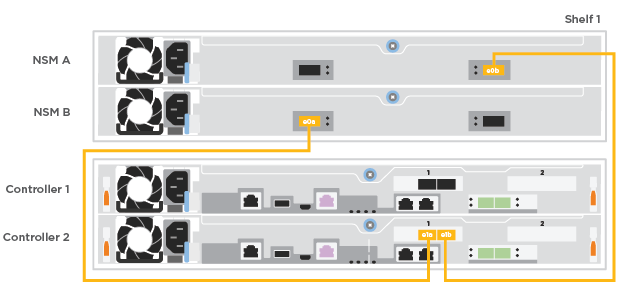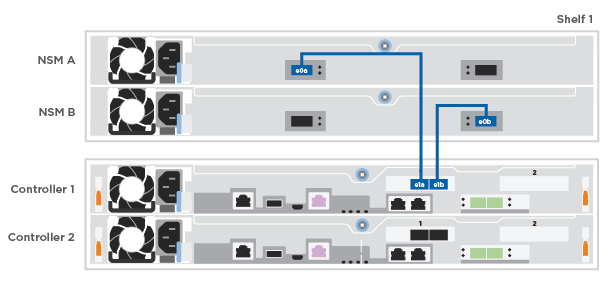詳細步驟- FAS500f
 建議變更
建議變更


本節提供安裝FAS500f系統的詳細逐步指示。
步驟1:準備安裝
若要安裝FAS500f系統、您必須建立帳戶並註冊系統。您也需要為系統庫存適當數量和類型的纜線、並收集特定的網路資訊。
您必須能夠存取 "NetApp Hardware Universe" (HWU)以取得站台需求的相關資訊、以及設定系統的其他資訊。您可能也想要存取 "版本的發行說明ONTAP" 以取得此系統的詳細資訊。
您必須在網站上提供下列資訊:
-
儲存系統的機架空間
-
2號十字螺絲起子
-
其他網路纜線、可將系統連接至網路交換器、筆記型電腦或主控台、並使用網路瀏覽器
-
打開所有包裝箱的內容物。
-
從控制器記錄系統序號。
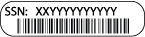
-
設定您的帳戶:
-
登入現有帳戶或建立帳戶。
-
註冊("NetApp產品註冊")您的系統。
-
-
下載並安裝 "NetApp下載Config Advisor" 在筆記型電腦上。
-
清點並記下您收到的纜線數量和類型。
下表列出您可能會收到的纜線類型。如果您收到的纜線未列於表中、請參閱 "NetApp Hardware Universe" 找出纜線並識別其用途。
纜線類型… 產品編號與長度 連接器類型 適用於… 25 GbE纜線
X66240A-05(112-00595)、0.5公尺;
X66240-2(112-00573)、2公尺

叢集互連網路
X66240A-2(112-00598)、2公尺;
X66240A-5(112-00600)、5公尺
資料
100 GbE纜線
X66211-2(112-00576)、2公尺;
X66211-5(112-00576)、5公尺
儲存設備
RJ-45(訂單相依)
不適用

管理網路(BMC和扳手連接埠)和乙太網路資料(e0a和e0b)
Fibre Channel
X66250-2(112-003442)2公尺;
X66250-5(112-003444)5公尺;
X66250-15(112-00346)15公尺;
X66250-30(112-003473)30公尺

micro-USB主控台纜線
不適用

軟體設定期間的主控台連線
電源線
不適用

-
檢閱 "《組態指南》ONTAP" 並收集該指南所列的必要資訊。
步驟2:安裝硬體
您需要在4柱機架或NetApp系統機櫃中(視情況而定)安裝系統。
-
視需要安裝軌道套件。
-
請依照軌道套件隨附的指示來安裝及固定系統。
您必須瞭解與系統重量相關的安全顧慮。 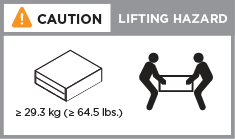
-
識別並管理纜線、因為此系統沒有纜線管理裝置。
-
將擋板放在系統正面。
步驟3:纜線控制器
使用雙節點無交換式叢集方法或叢集互連網路方法、您的平台叢集需要佈線。光纖通道或iSCSI主機網路或直接附加儲存設備可選用纜線。這種纜線並非獨家、您可以使用纜線連接主機網路和儲存設備。
必要的纜線連接:將纜線控制器連接至叢集
使用雙節點無交換式叢集方法或使用叢集互連網路、將控制器連接至叢集。
選項1:連接雙節點無交換式叢集
控制器模組上的管理、光纖通道及資料或主機網路連接埠均連接至交換器。兩個控制器模組上的叢集互連連接埠均已連接好纜線。
如需將系統連接至交換器的相關資訊、請聯絡您的網路管理員。
請務必檢查圖示箭頭、以瞭解纜線連接器的拉式彈片方向是否正確。


|
插入連接器時、您應該會感覺到它卡入到位;如果您沒有感覺到它卡入定位、請將其移除、將其翻轉、然後再試一次。 |
使用動畫或表格步驟完成控制器與交換器之間的佈線:
| 步驟 | 在每個控制器上執行 |
|---|---|
|
使用25GbE叢集互連纜線將叢集互連連接埠彼此連接
|
|
使用RJ45纜線將扳手連接埠連接至管理網路交換器。 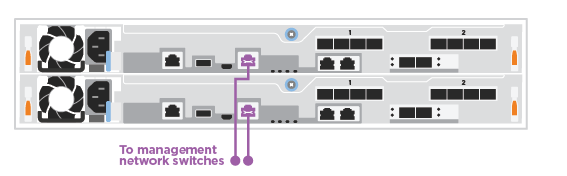
|
|
此時請勿插入電源線。 |
若要完成系統設定、請參閱 "步驟4:完成系統設定與組態設定"。
選項2:連接交換式叢集
控制器上的所有連接埠均連接至交換器;叢集互連、管理、光纖通道、以及資料或主機網路交換器。
如需將系統連接至交換器的相關資訊、請聯絡您的網路管理員。
請務必檢查圖示箭頭、以瞭解纜線連接器的拉式彈片方向是否正確。


|
插入連接器時、您應該會感覺到它卡入到位;如果您沒有感覺到它卡入定位、請將其移除、將其翻轉、然後再試一次。 |
使用動畫或表格步驟完成控制器與交換器之間的佈線:
| 步驟 | 在每個控制器上執行 |
|---|---|
|
將叢集互連連接埠連接至25 GbE叢集互連交換器。
|
|
使用RJ45纜線將扳手連接埠連接至管理網路交換器。 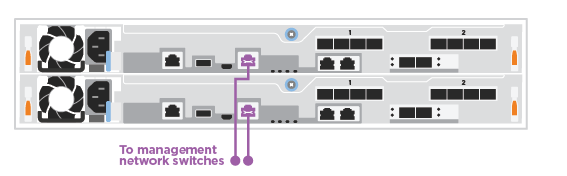
|
此時請勿插入電源線。 |
若要完成系統設定、請參閱 "步驟4:完成系統設定與組態設定"。
可選佈線:纜線組態相依選項
您可以選擇是否要連接至光纖通道或iSCSI主機網路或直接附加儲存設備、以設定為相依。這種佈線並非專屬、您可以使用佈線連接至主機網路和儲存設備。
選項1:連接至光纖通道主機網路的纜線
控制器上的Fibre Channel連接埠連接至Fibre Channel主機網路交換器。
如需將系統連接至交換器的相關資訊、請聯絡您的網路管理員。
請務必檢查圖示箭頭、以瞭解纜線連接器的拉式彈片方向是否正確。


|
插入連接器時、您應該會感覺到它卡入到位;如果您沒有感覺到它卡入定位、請將其移除、將其翻轉、然後再試一次。 |
| 步驟 | 在每個控制器模組上執行 |
|---|---|
1. |
將連接埠2a至2D連接至FC主機交換器。 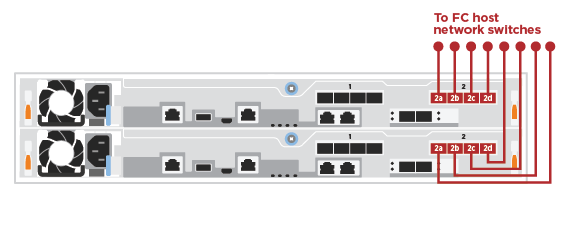
|
2. |
若要執行其他選用的纜線、請選擇: |
3. |
若要完成系統設定、請參閱 "步驟4:完成系統設定與組態設定"。 |
選項2:連接至25GbE資料或主機網路的纜線
控制器上的25GbE連接埠連接至25GbE資料或主機網路交換器。
如需將系統連接至交換器的相關資訊、請聯絡您的網路管理員。
請務必檢查圖示箭頭、以瞭解纜線連接器的拉式彈片方向是否正確。


|
插入連接器時、您應該會感覺到它卡入到位;如果您沒有感覺到它卡入定位、請將其移除、將其翻轉、然後再試一次。 |
| 步驟 | 在每個控制器模組上執行 |
|---|---|
1. |
將E4A至e4d纜線連接埠連接至10GbE主機網路交換器。 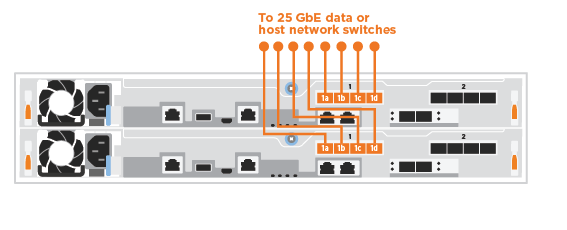
|
2. |
若要執行其他選用的纜線、請選擇: |
3. |
若要完成系統設定、請參閱 "步驟4:完成系統設定與組態設定"。 |
選項3:將控制器連接至單一磁碟機櫃
您必須將每個控制器纜線連接至NS224磁碟機櫃上的NSM模組。
請務必檢查圖示箭頭、以瞭解纜線連接器的拉式彈片方向是否正確。


|
插入連接器時、您應該會感覺到它卡入到位;如果您沒有感覺到它卡入定位、請將其移除、將其翻轉、然後再試一次。 |
請使用動畫或表格步驟來完成控制器與單一機櫃之間的佈線:
| 步驟 | 在每個控制器模組上執行 |
|---|---|
|
將控制器A纜線連接至機櫃: |
|
將控制器B纜線連接至機櫃: |
若要完成系統設定、請參閱 "步驟4:完成系統設定與組態設定"。
步驟4:完成系統設定與組態設定
只要連線到交換器和筆記型電腦、或直接連線到系統中的控制器、然後連線到管理交換器、就能使用叢集探索來完成系統設定和組態。
選項1:啟用網路探索時、請完成系統設定與組態設定
如果您的筆記型電腦已啟用網路探索功能、您可以使用自動叢集探索來完成系統設定與組態。
-
將電源線插入控制器電源供應器、然後將電源線連接至不同電路上的電源。
-
請確定您的筆記型電腦已啟用網路探索功能。
如需詳細資訊、請參閱筆記型電腦的線上說明。
-
使用動畫將筆記型電腦連接至管理交換器:
動畫-將筆記型電腦連接到管理交換器 -
選取ONTAP 列出的功能表圖示以探索:
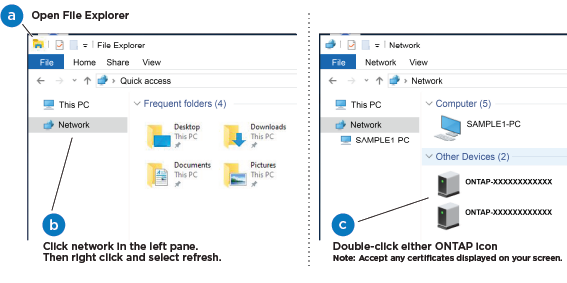
-
開啟檔案總管。
-
按一下左窗格中的*網路*。
-
按一下滑鼠右鍵並選取*重新整理*。
-
按兩下ONTAP 任一個「資訊」圖示、並接受畫面上顯示的任何憑證。
XXXXX是目標節點的系統序號。
系統管理程式隨即開啟。
-
-
使用System Manager引導式設定、使用您在中收集的資料來設定系統 "《組態指南》ONTAP"。
-
執行Config Advisor 下列項目來驗證系統的健全狀況:
-
完成初始設定後,請前往 "部分9文件ONTAP"以取得在 ONTAP 中設定其他功能的相關資訊。
選項2:如果未啟用網路探索、請完成系統設定與組態設定
如果您的筆記型電腦未啟用網路探索、您必須使用此工作完成組態設定。
-
連接纜線並設定筆記型電腦或主控台:
-
使用N-8-1將筆記型電腦或主控台的主控台連接埠設為115200鮑。
請參閱筆記型電腦或主控台的線上說明、瞭解如何設定主控台連接埠。 -
將筆記型電腦或主控台連接至管理子網路上的交換器。
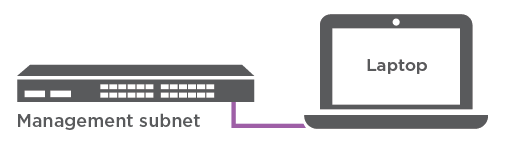
-
使用管理子網路上的TCP/IP位址指派給筆記型電腦或主控台。
-
-
將電源線插入控制器電源供應器、然後將電源線連接至不同電路上的電源。
-
將初始節點管理IP位址指派給其中一個節點。
如果管理網路有DHCP … 然後… 已設定
記錄指派給新控制器的IP位址。
未設定
-
使用Putty、終端機伺服器或您環境的等效產品來開啟主控台工作階段。
如果您不知道如何設定Putty、請查看筆記型電腦或主控台的線上說明。 -
在指令碼提示時輸入管理IP位址。
-
-
使用筆記型電腦或主控台上的System Manager來設定叢集:
-
將瀏覽器指向節點管理IP位址。
地址格式為+https://x.x.x.x+。 -
使用您在中收集的資料來設定系統 "《組態指南》ONTAP"。
-
-
執行Config Advisor 下列項目來驗證系統的健全狀況:
-
完成初始設定後,請前往 "部分9文件ONTAP"以取得在 ONTAP 中設定其他功能的相關資訊。